Ontwikkelaarsmodus en sideload inschakelen Roku-apps

Misschien ben je benieuwd naar het bouwen van je eigen Roku-kanalen. Misschien heb je een Roku-kanaal gevonden dat je wilt gebruiken, maar er is geen officieel ondersteunde manier om het te installeren. Hoe dan ook, je moet weten hoe je de ontwikkelaarsmodus kunt inschakelen en een Roku-app kunt sideloaden die niet in de winkel beschikbaar is. Dit is wat je moet weten.
Ontwikkelaarsmodus is meestal voor ... nou, ontwikkelaars, hoewel er een paar kanalen zijn die je kunt gebruiken om jezelf extra te amuseren.
Ik ben bijvoorbeeld een fan van MyVideoBuzz, een derde YouTube-kanaal dat veel sneller is dan het op HTML5 gebaseerde aanbod van Google. Je kunt zelfs door YouTube-video's bladeren door subreddit. Het nadeel: vanaf nu werkt het alleen als je de videokwaliteit verlaagt.
Je kunt ook snel je eigen kanaal maken voor een podcast die je leuk vindt. Download dit kanaal, plak een URL in het document config.brs in de map "source" en voeg eventueel enkele aangepaste afbeeldingen toe aan de map "images". Zo heb je een aangepast podcastkanaal, perfect voor binge-luisteraars.
Hier leest u hoe u zowat elk niet-winkelkanaal sideload naar uw Roku.
Stap één: ontwikkelaarsmodus inschakelen
Ga naar je woonkamer en schakel de Roku in. Als u de ontwikkelaarsmodus inschakelt, drukt u op een bepaalde reeks knoppen op de officiële Roku-afstandsbediening (niet op de externe app op uw telefoon). Druk achtereenvolgens op:
- Home en vervolgens
- Up twee keer, dan
- Rechts eenmaal, dan
- Links eenmaal, dan
- Rechts eenmaal, dan
- Links eenmaal, dan
- Rechts eenmaal.
Doe dit en u zou het ontwikkelaarsecretenscherm moeten zien:
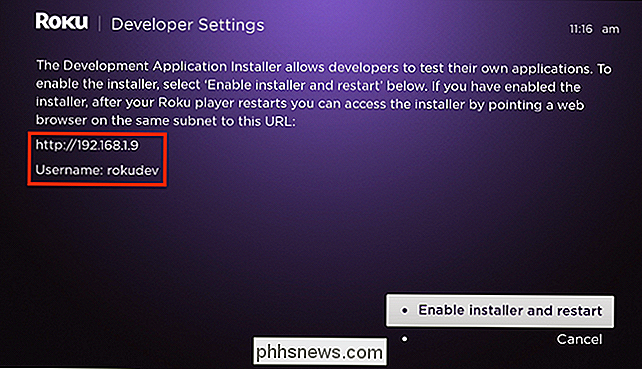
Noteer het IP-adres en de gebruikersnaam die u hier ziet, want u zult ze later nodig hebben. Zodra u die informatie hebt, selecteert u "Installatie inschakelen en opnieuw opstarten" en drukt u vervolgens op OK op uw afstandsbediening. U wordt gevraagd of u akkoord gaat met de SKD-licentieovereenkomst:
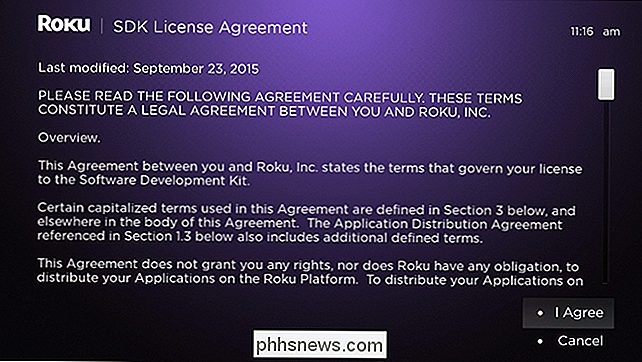
Klik op "I Agree", na het lezen van elk woord, dan wordt u gevraagd een ontwikkelingswebserverwachtwoord te kiezen.
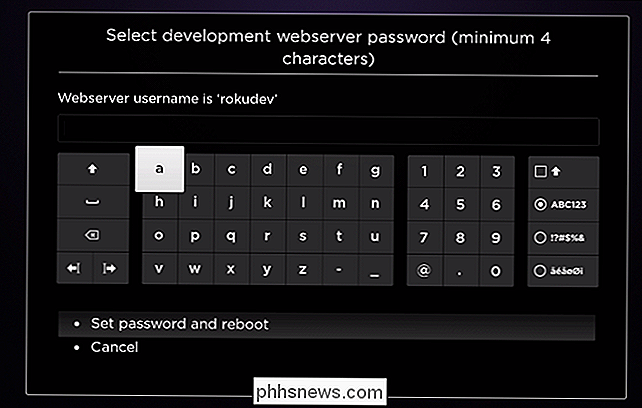
Let op het wachtwoord u hebt ingesteld, idealiter op dezelfde plaats waar u eerder kennis nam van uw IP-adres en gebruikersnaam. Je Roku zal nu opnieuw opstarten. Zodra het is opgestart, kunt u de ontwikkelaarsmodus openen.
Stap twee: toegang tot ontwikkelaarsmodus
Open uw webbrowser op een computer die is verbonden met hetzelfde netwerk als uw Roku. Plak het IP-adres dat je eerder in de URL-balk hebt genoteerd, druk op Enter en je wordt gevraagd om je gebruikersnaam en wachtwoord.
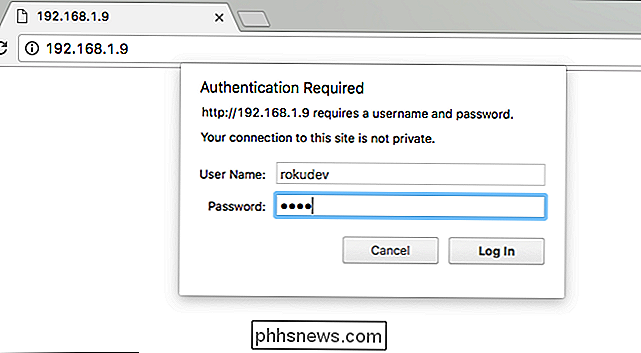
Weet je nog? Voer ze in en klik vervolgens op "Inloggen", waarna uw ontwikkelaarsmodus wordt geopend.
Stap drie: Upload uw app naar Roku
Uw browser heeft nu het installatieprogramma van de ontwikkelingsapplicatie geopend.
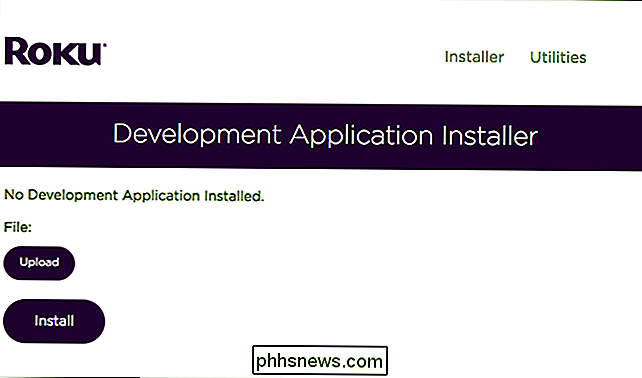
Klik op "Upload" "Knop en richt uw browser dan op uw ZIP-bestand.
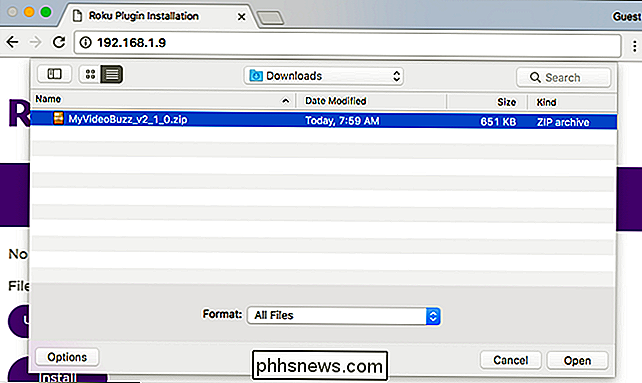
De bestandsnaam moet zich naast de" Upload "-knop bevinden.
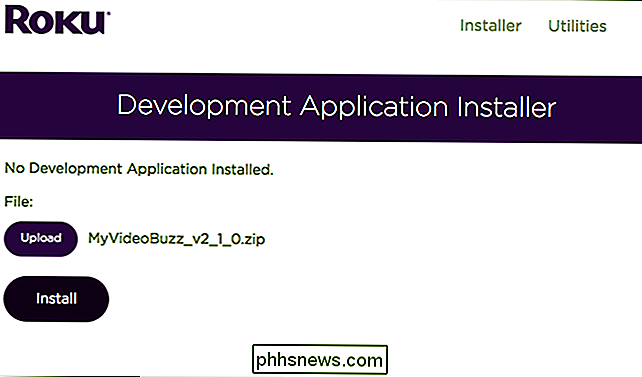
Klik op" Installeren "en het installatieproces zal beginnen. Als het klaar is, wordt je app direct geopend op de Roku.
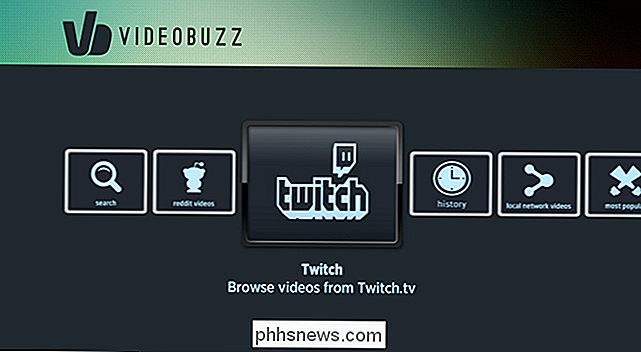
Gefeliciteerd! Je hebt een applicatie sideloaded. Er is echt één belangrijke inhaalslag: je kunt maar één applicatie op je Roku laten sideloaden op elk willekeurig moment. Als u een ander kanaal wilt sideloaden, wordt uw eerste sideloaded-kanaal verwijderd. Het goede nieuws: er zijn niet te veel Roku-kanalen die alleen voor de zijkant werken. Er zijn allerlei verborgen Roku-kanalen die je zonder deze truc kunt installeren, dus de kans is groot dat je niet veel meer dan één ontwikkelaarskanaal per keer wilt.
Oh, en als je een ontwikkelaar bent en wilt om zelf een kanaal te bouwen, hier is een behoorlijke verzameling voorbeeldkanalen om aan te beginnen, inclusief de eerder genoemde podcastsjabloon. Kijk die eens, hack een beetje en je bent goed op weg. Veel succes!

Hoeveel vrije ruimte moet u achterlaten op uw iPhone?
Het is maar al te gemakkelijk om de opslagruimte van uw iPhone tot de nok toe te vullen met apps, foto's en video, maar alleen omdat u het niet kunt doen Het betekent dat je zou moeten. Hoe vol is te vol? We zetten onze iOS-apparaten op de proef om tot de kern van de zaak door te dringen. GERELATEERD: Hoeveel vrije ruimte moet u achterlaten op uw Windows-pc?

Uw locatie tijdelijk delen met iemand met Google Maps
U ontmoet een vriend in een nieuwe stad in een binnenstad en hij vraagt u waar u zich bevindt. Wees eerlijk: je hebt geen idee. Gelukkig kan Google Maps u beiden helpen. Deze relatief nieuwe functie toont uw locatie rechtstreeks op de kaart van uw vriend - en die van hem - zelfs als u allebei rondreist.



